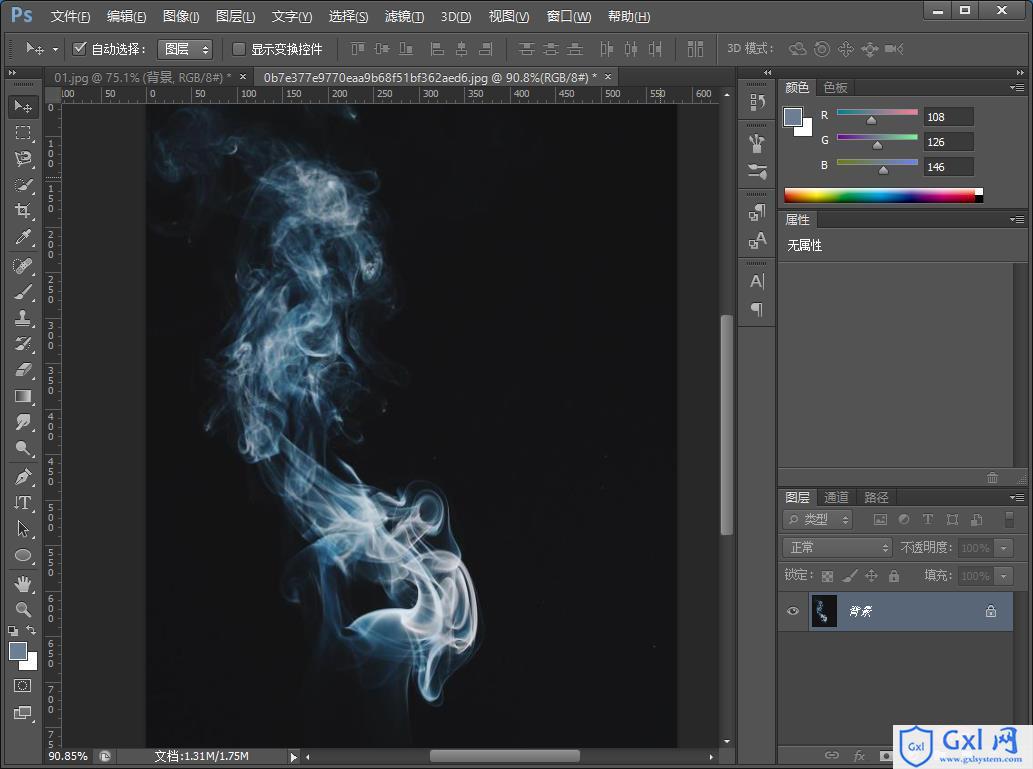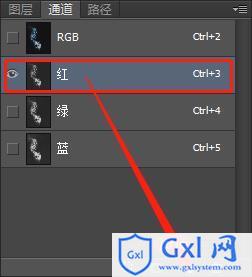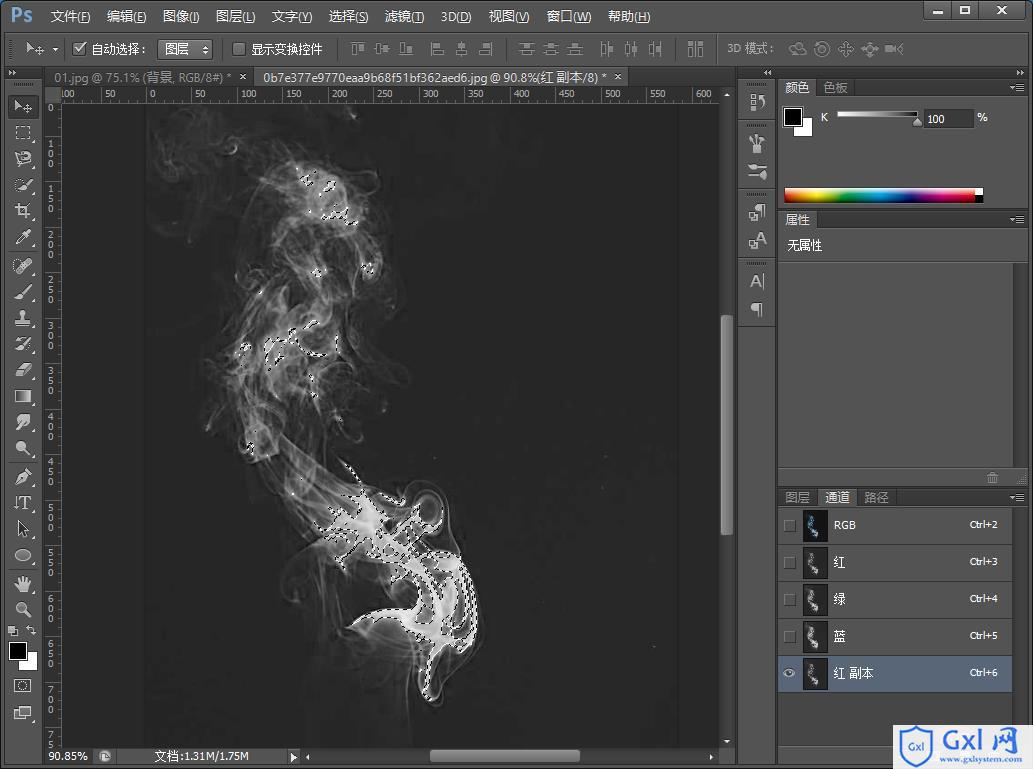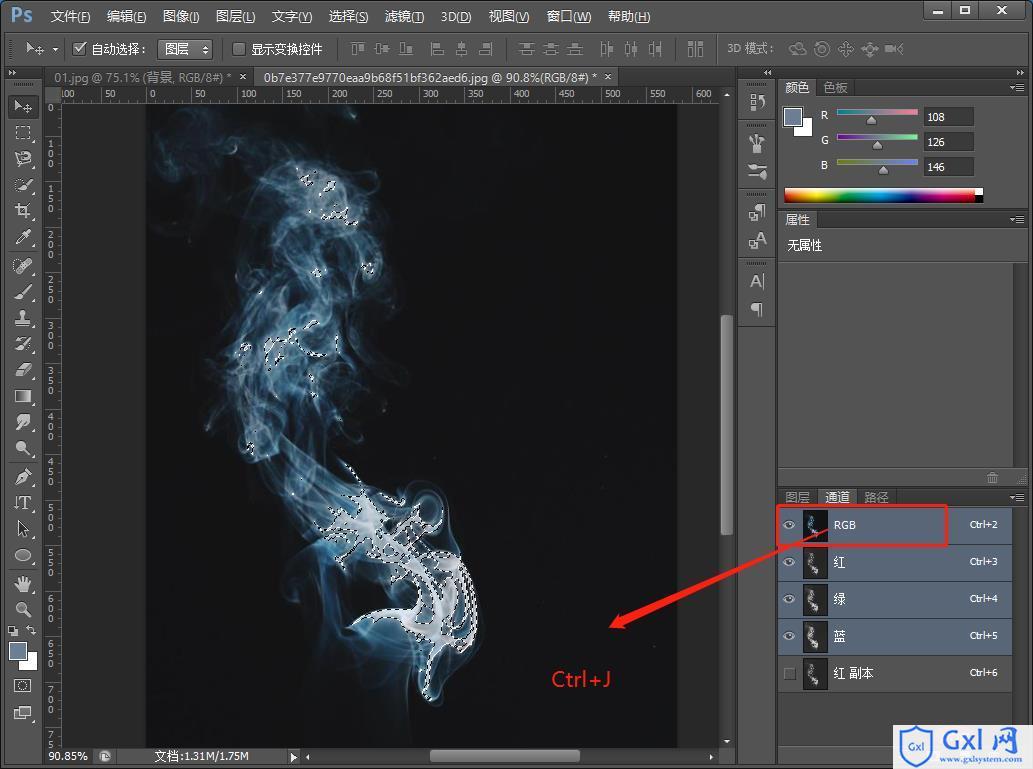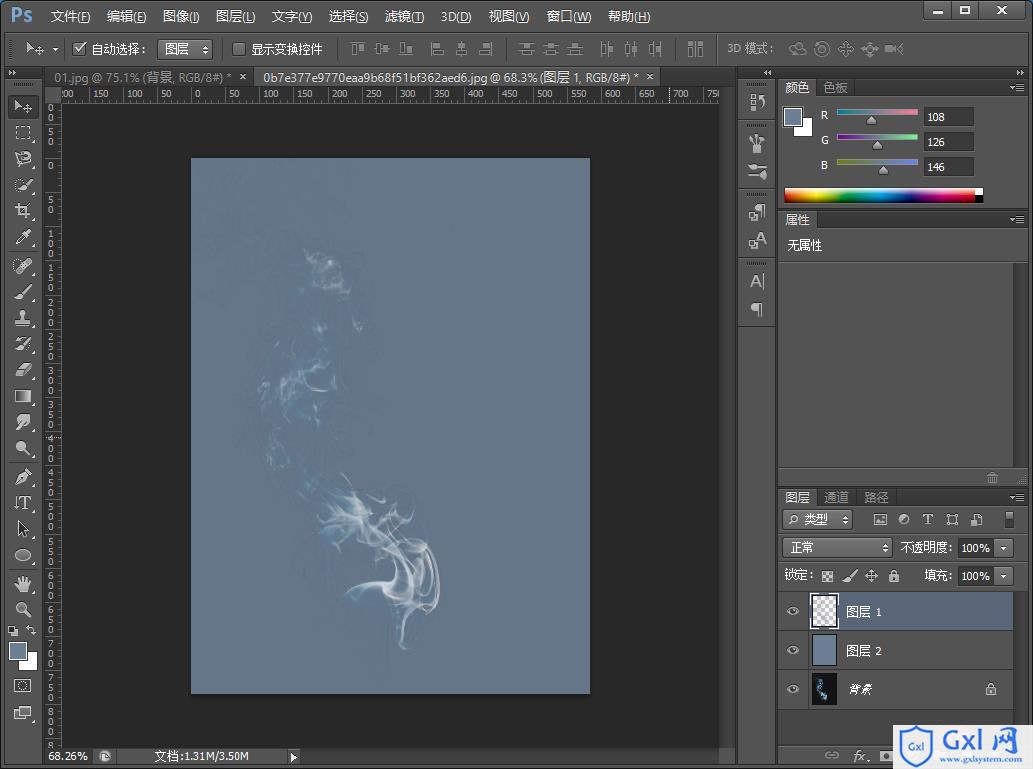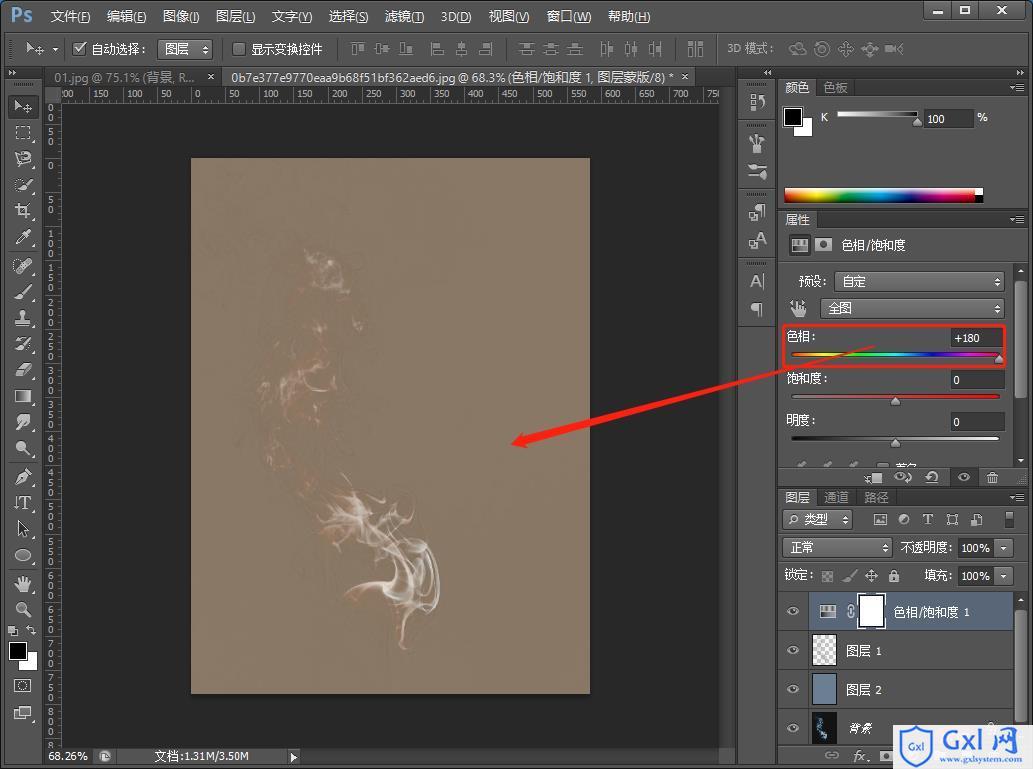基础篇:如何用ps烟雾抠图(分享)
时间:2021-08-13 15:02
之前的文章《教你怎么用ps制作分割字体效果(技巧分享)》中,给大家介绍了怎样使用ps制作分割字体效果。下面本篇文章给大家介绍如何用ps烟雾抠图效果的方法,伙伴们来看看吧。 烟雾抠图过程的效果图 1、PS打开,导入抠的烟雾素材。 2、打开通道,选择一个黑白对比比较明显的通道,复制一层。 3、按住ctrl键,单击【红通道副本】载入选区,然后点击【rgb通道】回到图层面板。 4、点击【rgb通道】复制按住【Ctrl+J】一个图层回到图层面板。 5、抠出来了,给背景选择颜色填充。 6、也可以用【色相/饱和度】变色。 推荐学习:PS视频教程 以上就是基础篇:如何用ps烟雾抠图(分享)的详细内容,更多请关注www.gxlsystem.com其它相关文章!
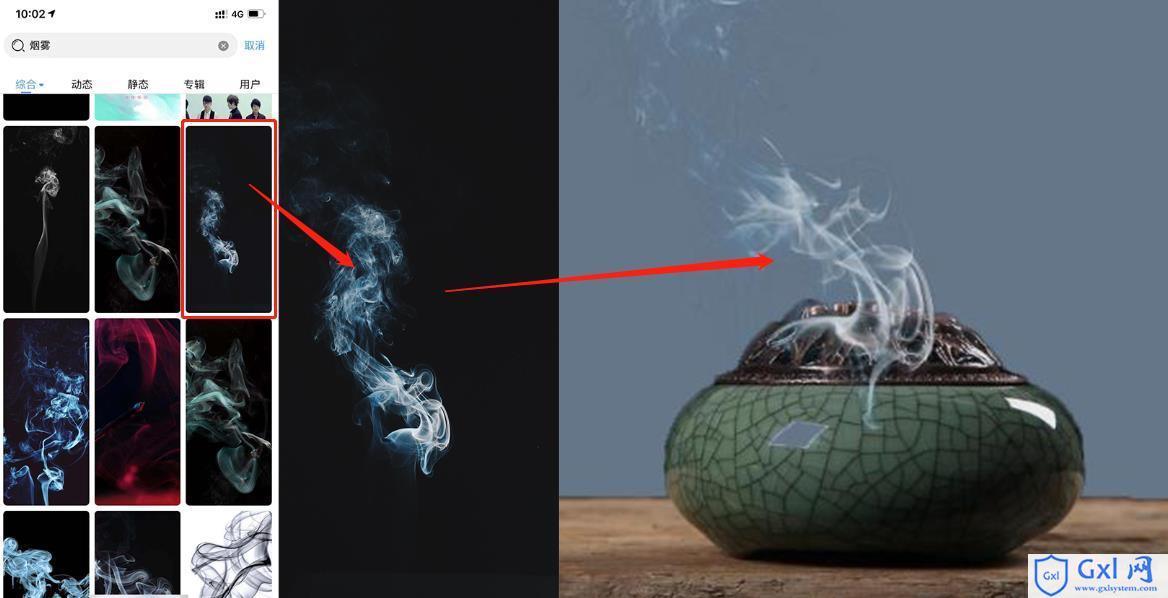
ps烟雾抠图效果的方法